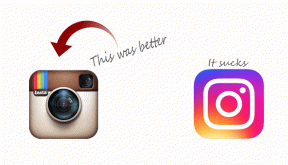Machen Sie Google als Standardsuchmaschine in Microsoft Edge
Verschiedenes / / December 02, 2021
Windows 10 hat einen neuen Browser. Es heißt Edge und bisher läuft es überraschend gut. Abgesehen vom Logo hat es nicht viel mit dem zu tun, was jetzt zu einem Internet-Meme geworden ist – dem Internet Explorer. Der Browser ist von Grund auf neu geschrieben und öffnet Webseiten genauso gut wie Chrome. Abgesehen von der Tatsache, dass es noch keine Erweiterungen unterstützt, ist es für den gelegentlichen Gebrauch in Ordnung (Power-User sollten jedoch wegbleiben).

Aber dies ist der Standardbrowser von Microsoft und er hat sicherlich einige eigenartige Macken. Dinge, die normalerweise keinen Sinn ergeben, aber für Microsoft tun sie es irgendwie. Und Edge ist voll davon. Vom Versuch, zu Chrome als Standardbrowser zu wechseln oder die Suchmaschine direkt in Edge zu wechseln. Außerdem hat MS in der neuen Benutzeroberfläche von Edge viele Einstellungen unter einer zusätzlichen Ebene des Engagements versteckt, um die Dinge zu vereinfachen. Nicht hilfreich.
Die Standardsuchmaschine in Edge ist also, wie Sie es von einem Windows-Browser erwarten würden, Bing. Was für sich genommen nicht so schlimm ist. Aber der Wechsel zu Google ist nicht ganz einfach. Wenn Sie die Bing-Suche bereits satt haben und zu Google wechseln möchten,
oder mein persönlicher Favorit, DuckDuckGo, lesen Sie weiter.Erste Schritte mit Windows 10: Wenn Sie gerade auf Windows 10 aktualisiert haben, Hier sind die Dinge, die Sie wissen müssen. Probieren Sie es aus neue und tolle Fensterverwaltungsfunktionen mit Multi-Desktop-Unterstützung und Anpassen des Startmenüs so wie es dir gefällt.
So wechseln Sie die Standardsuchmaschine in Edge
Dies funktioniert also, wenn Sie eine Site besuchen, die den Suchprotokollen in Edge entspricht, wird sie gespeichert. Um die Suchmaschine hinzuzufügen, müssen Sie zuerst die Website besuchen. Gehen Sie also zur URL-Leiste von Edge und geben Sie entweder www.google.com oder www.duckduckgo.com.

Schritt 1: Ok, jetzt klicke auf die Dreipunkt-Menüschaltfläche in der oberen rechten Ecke.

Schritt 2: Wählen Sie nun Einstellungen.
Schritt 3: Klicken Erweiterte Einstellungen anzeigen.

Schritt 4: In Suchen Sie in der Adressleiste mit, Wählen Sie das Dropdown-Menü und klicken Sie auf Neue hinzufügen. Randnotiz: Ich habe die Suchmaschine bereits einmal hinzugefügt, weshalb sie in der Dropdown-Liste angezeigt wird. Für Sie wird dies leer sein.

Schritt 5: Wählen Sie nun im nächsten Bildschirm alle gewünschten Suchmaschinen als Option aus. Ich habe sowohl Google als auch DuckDuckGo verwendet. Hier haben Sie die Möglichkeit, die Suchmaschine direkt zum Standard zu machen, indem Sie auf klicken Als Standard hinzufügen nach Auswahl der Suchmaschine. Sie können es auch als einen der Suchanbieter zur Liste hinzufügen, indem Sie einfach auf klicken Hinzufügen. Die Option Entfernen löscht natürlich die Suchmaschine aus der Liste.

Okay, jetzt sind wir alle fertig.
Wenn Sie in Zukunft eine Suchmaschine ändern möchten, wählen Sie eine aus dem Dropdown-Menü aus.
Was ist Ihre Lieblingssuchmaschine?
Obwohl wir alle Fans von Google sind, verwende ich derzeit DuckDuckGo. Und wenn Sie ein Geek sind, sollten Sie es auch in Betracht ziehen. Ja, sie haben eine überlegene Datenschutzrichtlinie. Aber besser als das haben sie !Pony. Dies sind Suchmodifikatoren, mit denen Sie schnell innerhalb von Websites suchen oder Site-Suchen in DuckDuckGo selbst durchführen können. Wenn Sie also nach einer iOS-App suchen, geben Sie „!appstore. ein App Name" und DDG zeigt nur Ergebnisse aus dem App Store an. Es ist so einfach und es gibt Tausende von Ponys für alle wichtigen Websites.
Im Ernst, probiere es aus und lass es mich im Forenbereich wissen.